
【Teams × UniTalk】自動応答の設定をはじめからていねいに vol.2
業務時間外アナウンスの設定を例にTeamsの自動応答設定を解説する第2回の今回は、自動応答に必要な電話番号、ライセンスの取得、リソースアカウントの作成方法をはじめからていねいに解説します。
サービス番号への切り替え
UniTalkを契約すると通常ユーザー番号が発行されますが、自動応答に必要なのはサービス番号です。ユーザー番号とサービス番号の違いは次の通りです。
ユーザー番号:直接ユーザーと紐付け、電話応対するための番号
サービス番号:リソースアカウントと紐付け、自動応答や通話キュー等、電話システムに係る自動処理をするための一次取次番号。通常、会社の代表番号などに使用
UniTalkで割り当てられた電話番号がユーザー番号かサービス番号かの区別はTeams管理センターの音声>電話番号セクション内、「番号の使用状況」で確認が可能です。

ユーザー番号からサービス番号へ変更するには、ソフトバンクの担当営業へ依頼が必要です。尚、変更に費用は発生しません。
Microsoft 365 電話システム - 仮想ユーザーライセンスの取得
自動応答ではM365上にリソースアカウントを発行する必要があります。このリソースアカウントに付与するライセンスがM365電話システム - 仮想ユーザーライセンスです。
仮想ユーザーライセンスの発行は、M365を購入した販売代理店に依頼します。仮想ユーザーライセンス自体は無償ですが、注文、発行の手続きは有償のライセンスと同様の手順で行われます。
尚、仮想ユーザーライセンスの発行で注意すべき点があります。それは、仮想ユーザーライセンス自体まだあまり流通しておらず、販売代理店の中でもあまり知られていない存在であることから、仮想ユーザーライセンスを使用したいので注文したい旨を伝えても、手続きが順調に進行しない状況が想定されます。事前にM365担当者に仮想ユーザーライセンスについて確認しておくように念押ししておくと良いかもしれません。
仮想ユーザーライセンスの付与条件はMicrosoft Docsに説明があります。日本語のMicrosoft Docsでは意味が読み取りづらいので、原文を参考にしてください。
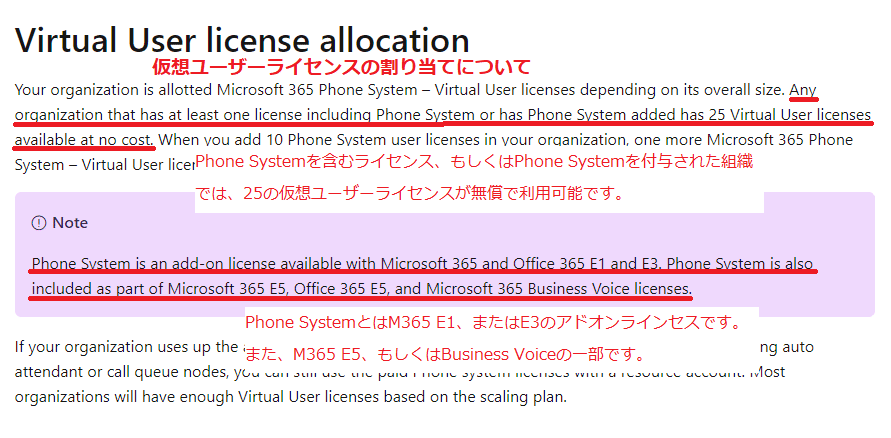
要約すると、「E1 / E3 / E5 / Business Voice / Phone Systemライセンスを少なくとも1ライセンス以上保有している組織は電話システム – 仮想ユーザーライセンスが無償で25ライセンス付与される」とのことです。
リソースアカウントとは
自動応答(通話キュー)を処理する専用のM365アカウントのことをリソースアカウントと呼びます。
リソースアカウントでユーザーが直接電話に応対することはありません。着信した外線を自動応答、または通話キューで処理するロボットに与えるアカウントこそがリソースアカウントです。
外線を処理することからリソースアカウントは通常、外線契約を行い、上で説明したサービス番号を紐づけます。リソースアカウントが処理した外線を一般ユーザーが電話応対することになります。
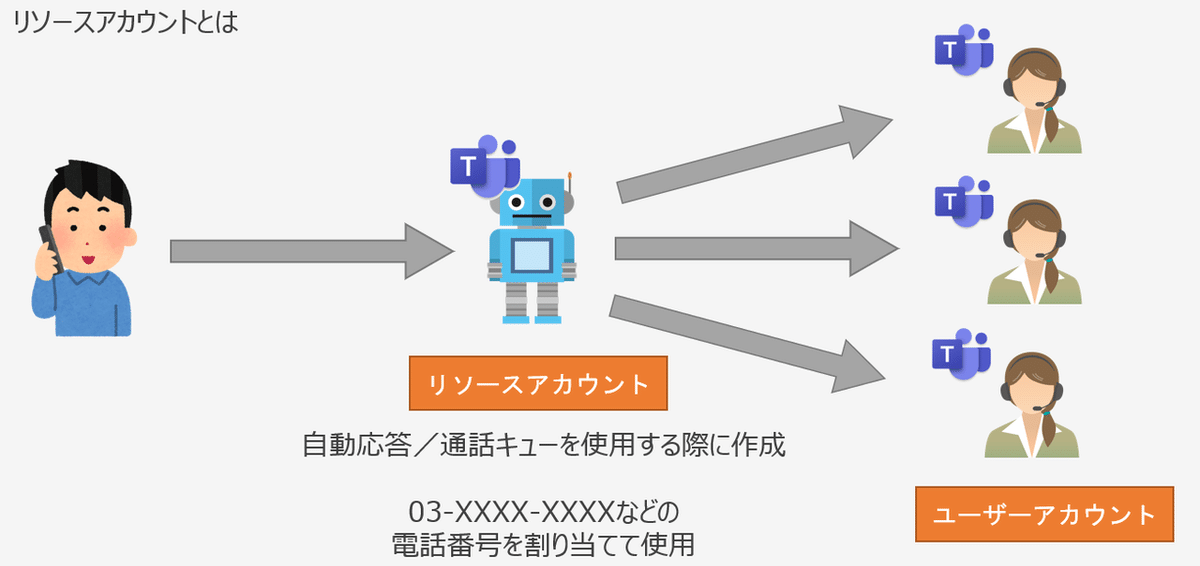
リソースアカウントの作成
リソースアカウントは、一般ユーザーが使用するM365アカウントとは異なる手順で作成します。リソースアカウントの作成は、Teams管理センターから行います。
音声>リソースアカウントにて、追加ボタンをクリックします。
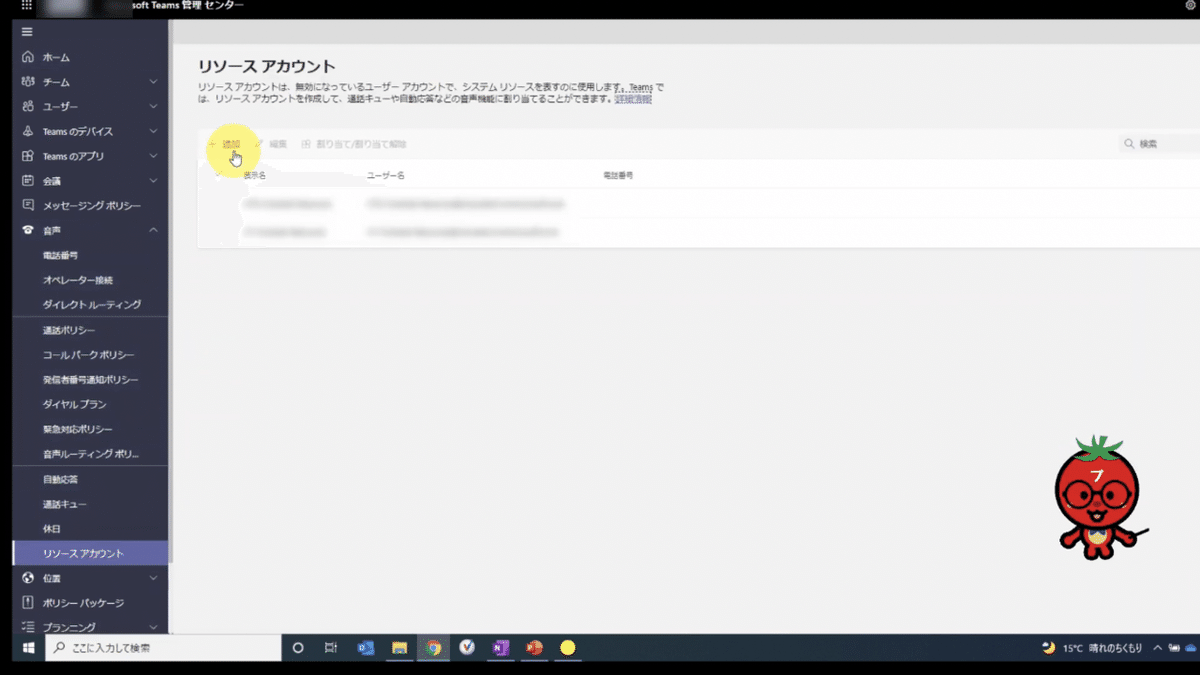
任意の表示名とユーザー名を入力し、リソースアカウントの種類では「自動応答」を選択します。
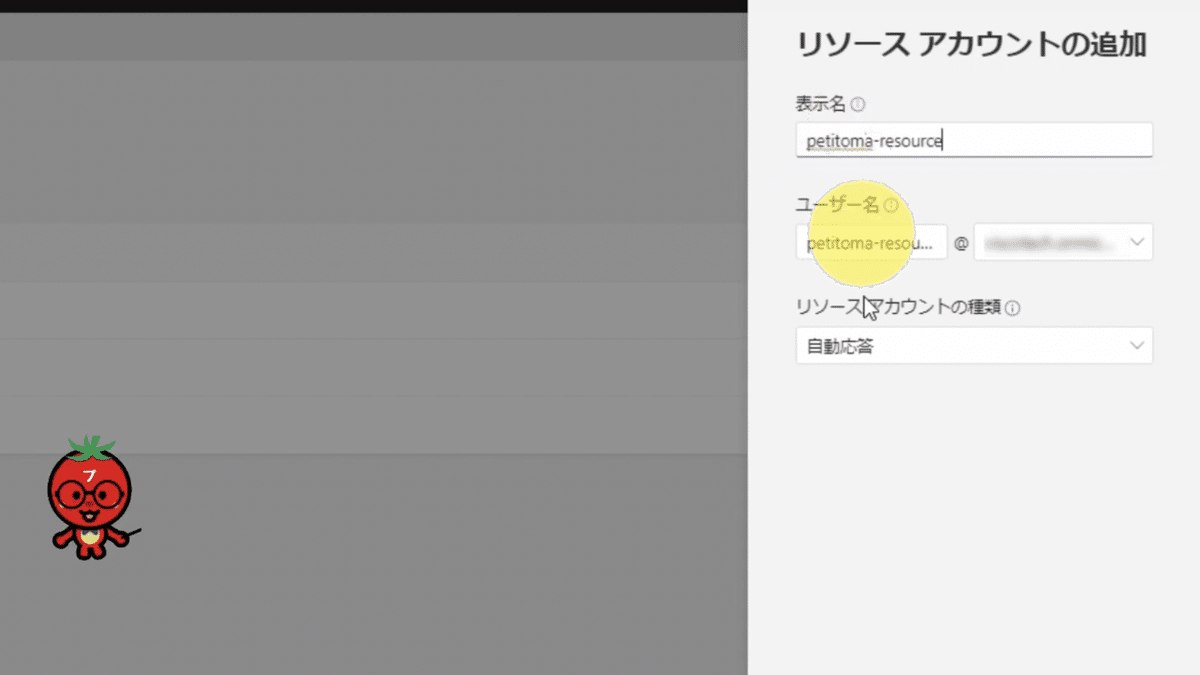
尚、ユーザー名のドメインは「xxx.onmicrosoft.com」を選択します。これは、次のMicrosoft Docsに記載のあるSRVレコードが設定されていない場合、会社のドメインである「xxx.com」を選択するとエラーとなるためです。
ただ、リソースアカウントは、ユーザーがログインして使用する一般のアカウントとは異なるため、その区別をつけるという意味で、あえて「xxx.onmicrosoft.com」を選択し、SRVレコード設定の工数を削減するのも一つの方法かと思います。
リソースアカウントへのライセンス付与は、M365管理センターで行います。付与するライセンスは
・Microsoft 365 電話システム - 仮想ユーザー
・Softbank Calling for Office 365
の2種類です。
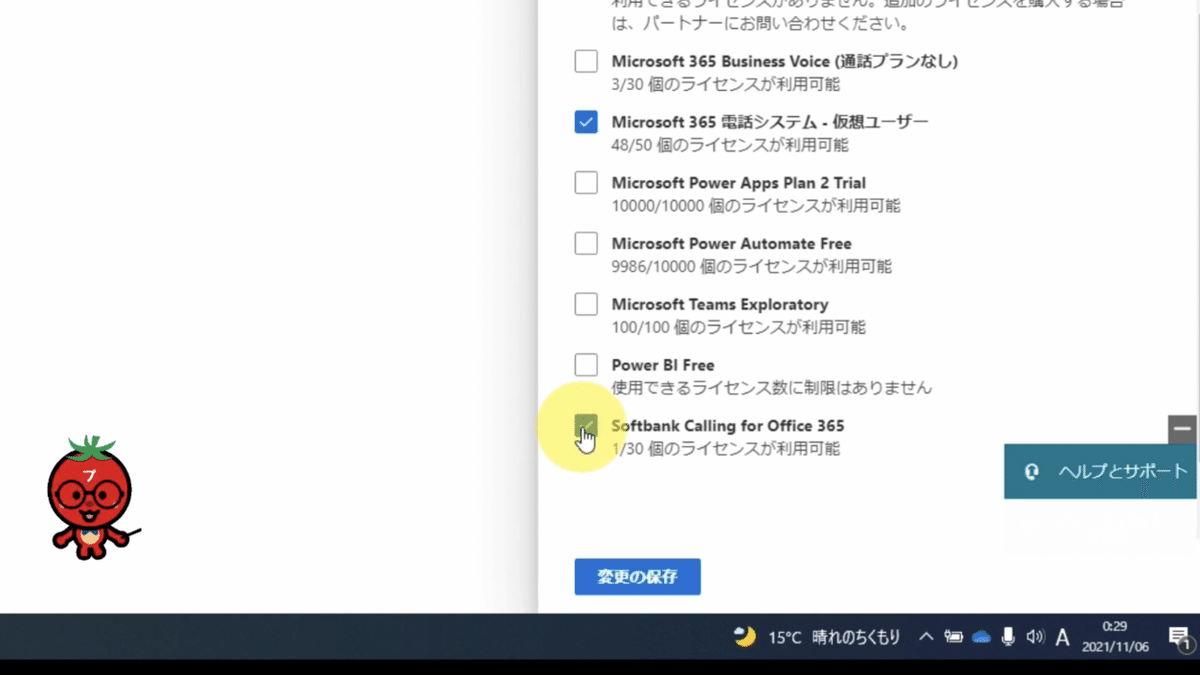
以上でリソースアカウントの作成が完了です。
サービス番号の割り当て
リソースアカウントにサービス番号を割り当てるにはTeams管理センターの音声>リソースアカウントにて、割り当てボタンをクリックします。以下に従い、電話番号の割り当てを行います。
電話番号の種類 :オンライン
割り当てられた電話番号:サービス番号(81と入力して検索します)
割り当て先 :空欄
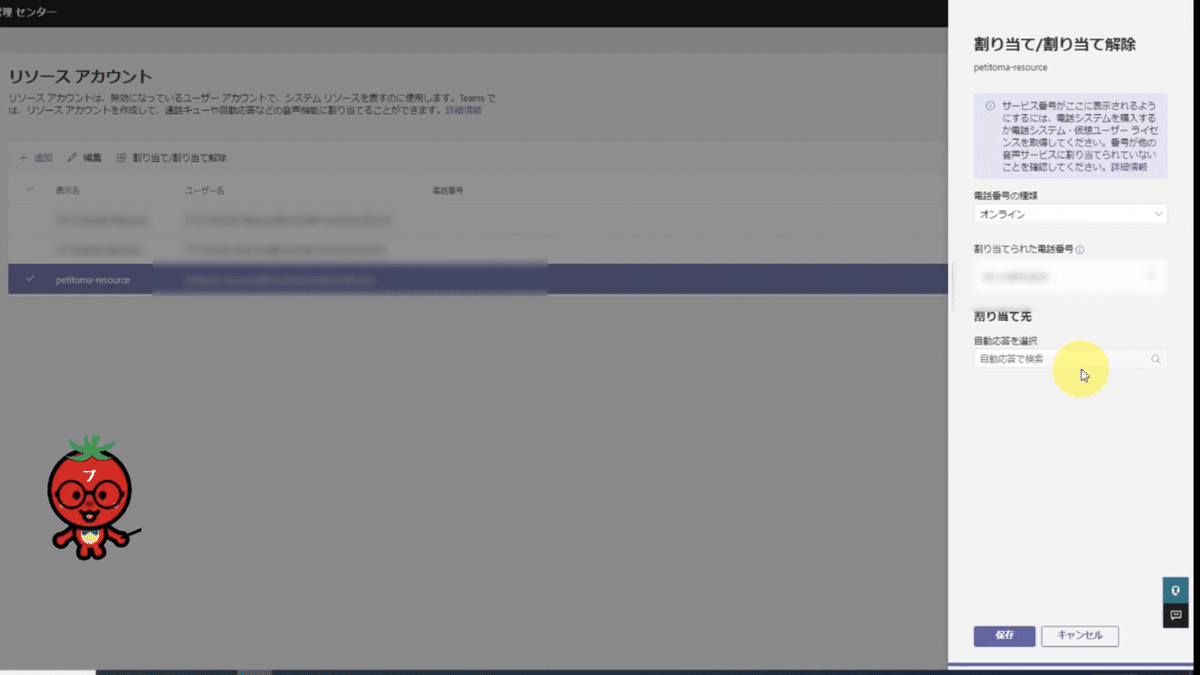
以上で、サービス番号の割り当てが完了です。
次回予告
次回はいよいよ自動応答の作成を行います。
また、本記事はYouTubeでも解説していますので、動画が閲覧出来る環境の方はこちらも是非ご覧ください。
<付録>Teamsをより便利に使うためのアイテム
PCでTeamsを利用するにはBluetooth対応ワイヤレスイヤフォンが便利です。骨伝導タイプで耳をふさがないため、耳への負担が少なく、1日中装着していても不快感がありません。デスクトップPC利用の方はBluetoothアダプターの購入をお忘れなく。
この記事が気に入ったらサポートをしてみませんか?
